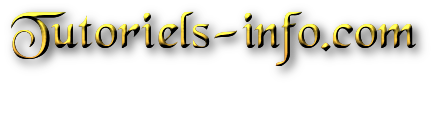Comment désactiver "Windows Defender SmartScreen" dans la sécurité Windows.
Étape 1. Cliquez sur le bouton "Démarrer" dans la barre des tâches et tapez "Sécurité Windows", puis cliquez sur "sécurité Windows" pour l'ouvrir.
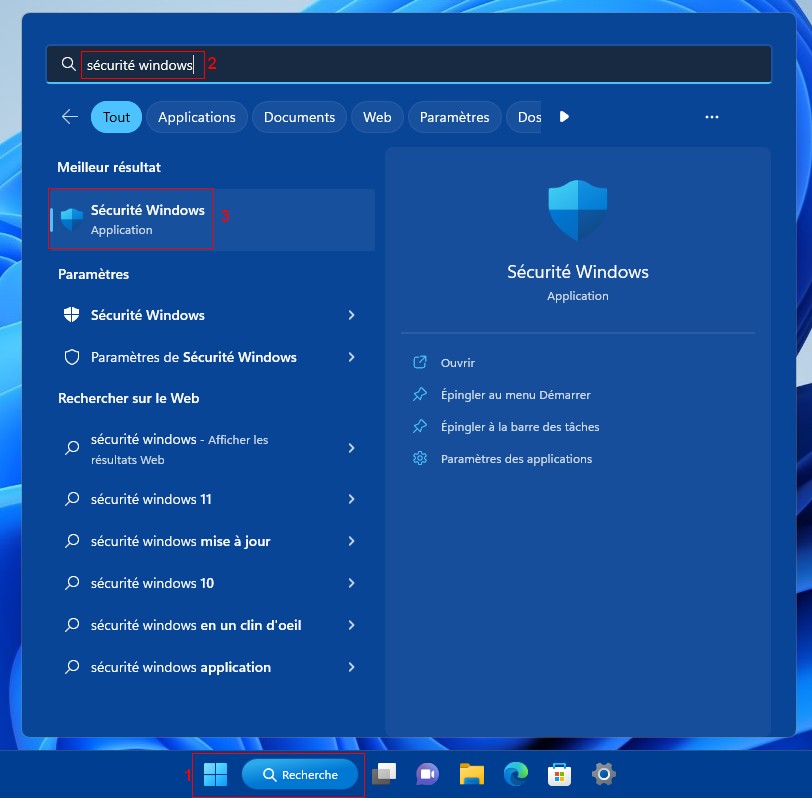
Étape 2. Dans la barre latérale gauche de "Sécurité Windows" sélectionnez "Contrôle des applications et du navigateur".
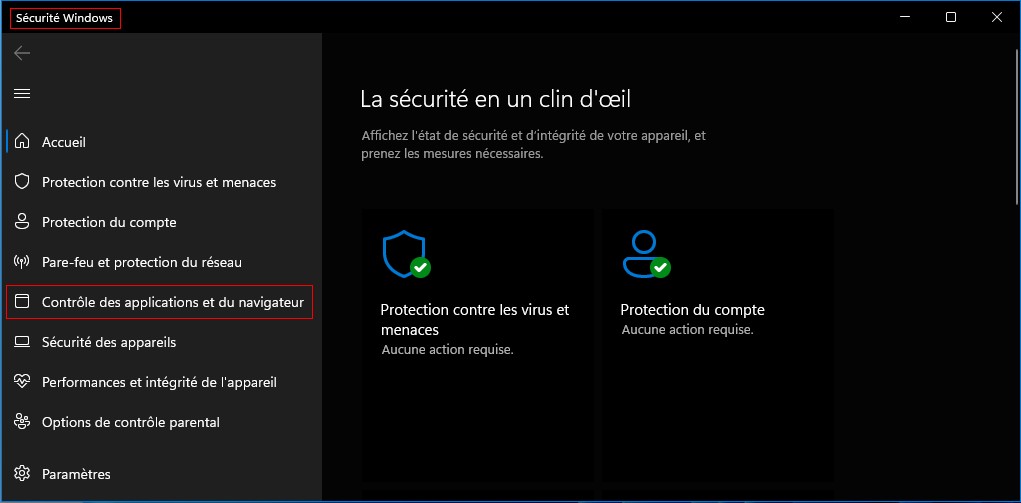
Étape 3. Ensuite, Cliquez sur "Paramètres de protection fondée sur la réputation", pour l'ouvrir.
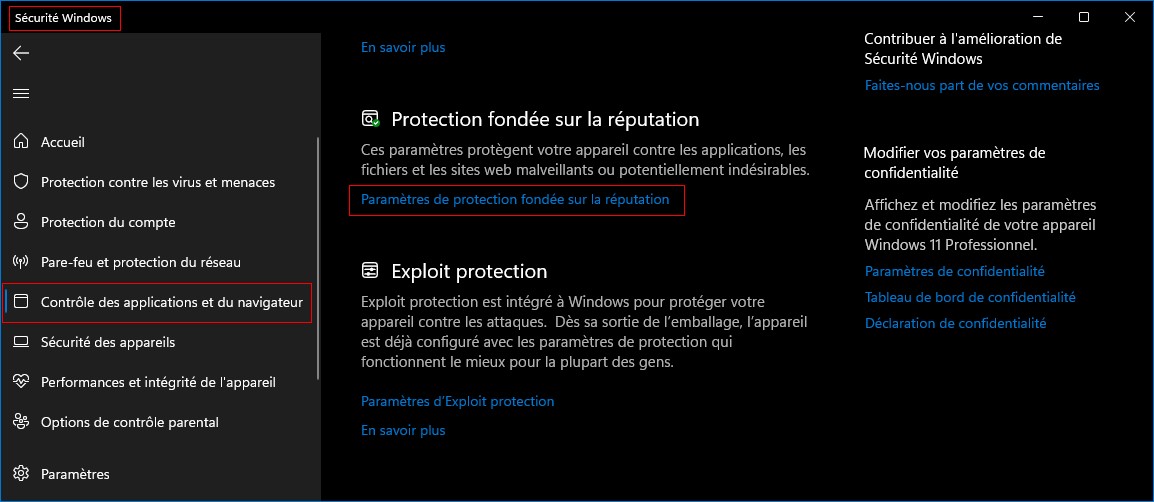
Étape 4. Sur l'écran suivant, "Vérifier les applications et les fichiers", "Désactivez "Microsoft Windows Defender SmartScreen".
Dans "Contrôle de compte d'utilisateur" qui s'affiche, cliquez sur "Oui", puis "Ignorer"et encore "Oui".
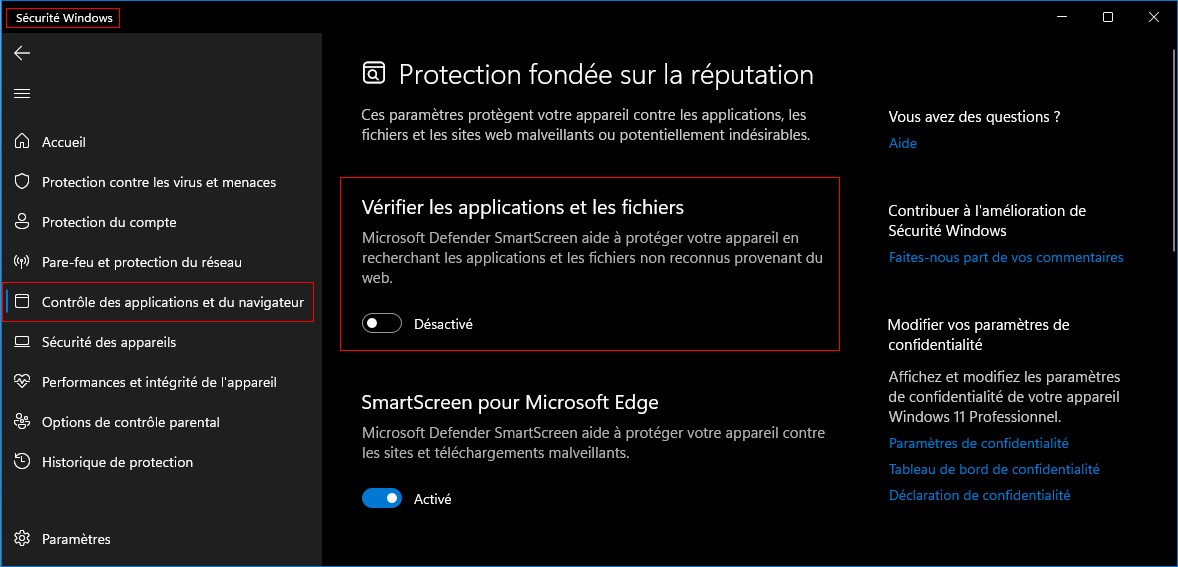
Étape 5. Pour remettre par défaut "Windows Defender SmartScreen", vous devez "Activé" l'interrupteur, dans "Vérifier les applications et les fichiers".
Dans "Contrôle de compte d'utilisateur" qui s'affiche, cliquez sur "Oui".
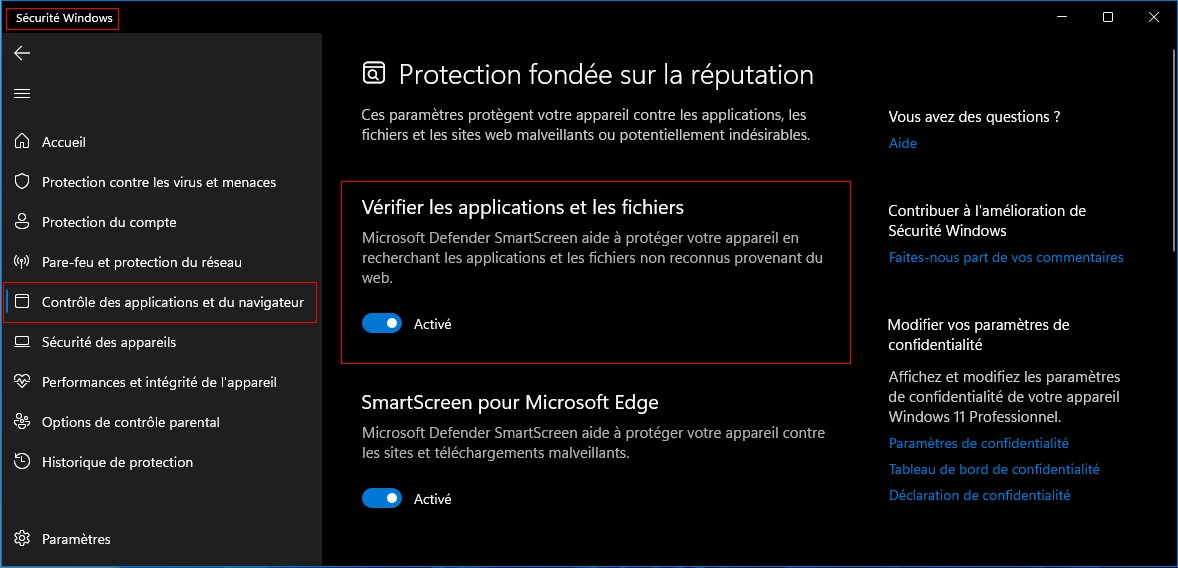
************************
************************
Comment désactiver "SmartScreen pour Microsoft Edge".
Étape 1. Cliquez sur le bouton "Démarrer" dans la barre des tâches et tapez "Sécurité Windows", puis cliquez sur "sécurité Windows" pour l'ouvrir.
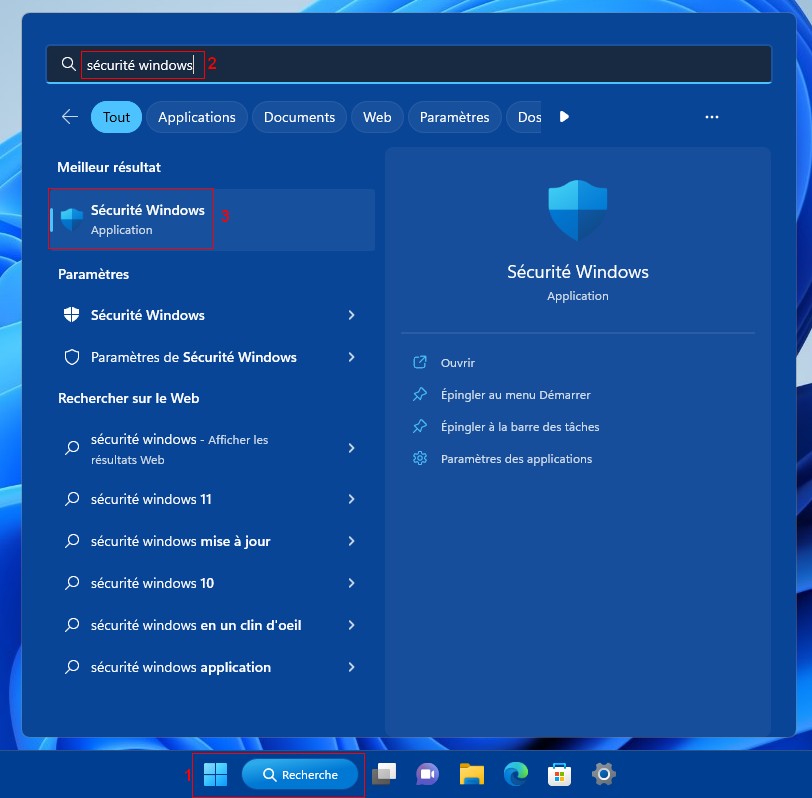
Étape 2. Dans la barre latérale gauche de "Sécurité Windows" sélectionnez "Contrôle des applications et du navigateur".
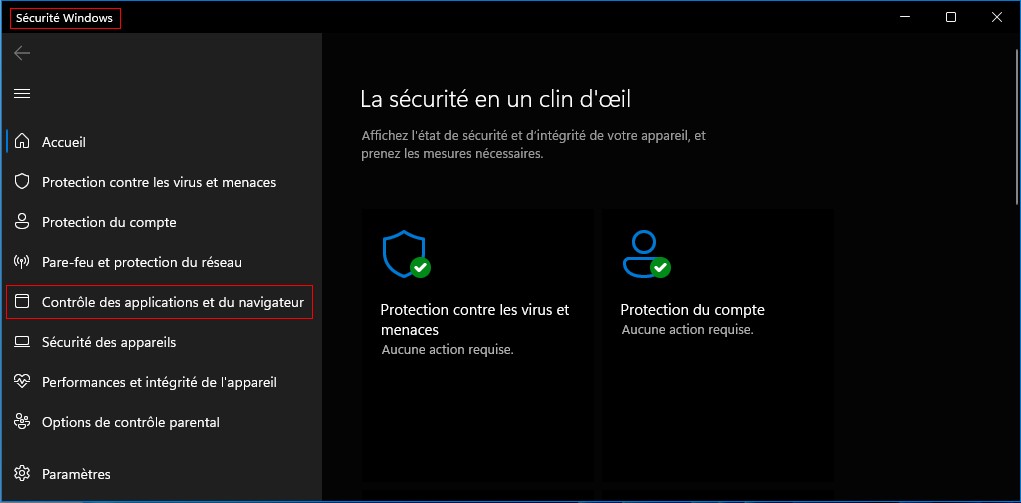
Étape 3. Ensuite, Cliquez sur "Paramètres de protection fondée sur la réputation", pour l'ouvrir.
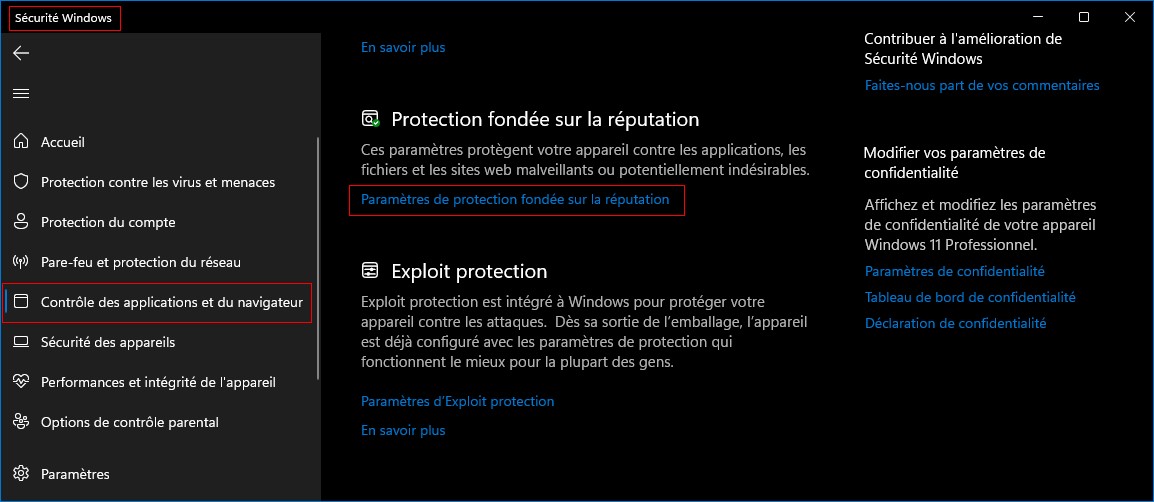
Étape 4. Sur l'écran suivant, Désactivez "SmartScreen pour Microsoft Edge", puis "Ignorer".
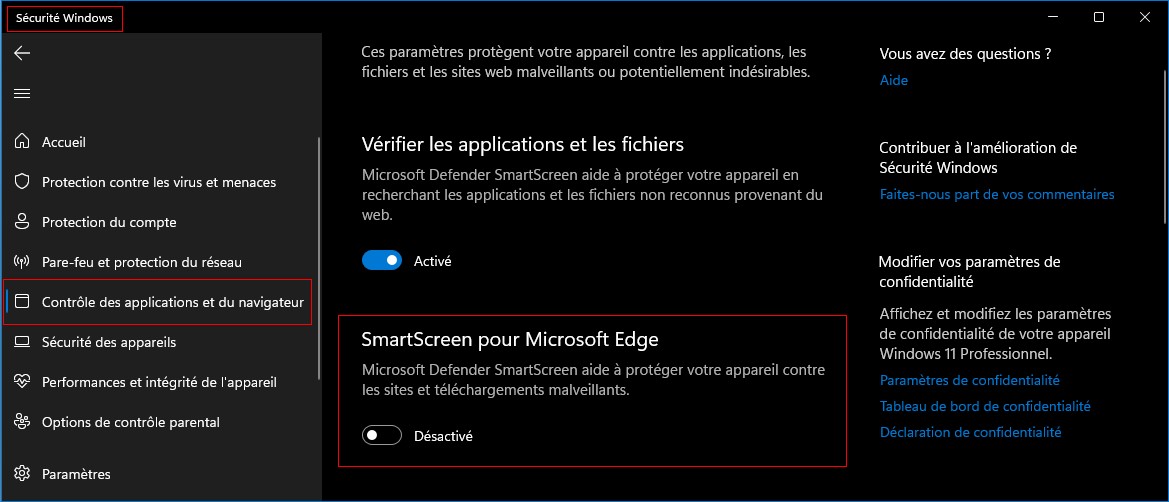
Étape 5. Pour remettre par défaut, Activé l'interrupteur "SmartScreen pour Microsoft Edge".
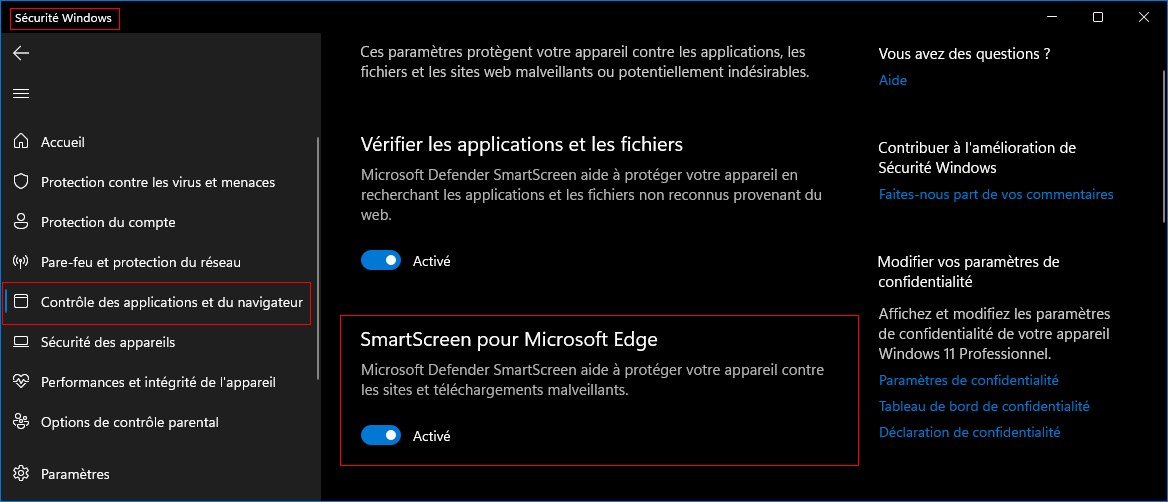
************************
************************
Cordialement